Cách khắc phục sự cố kết nối Bluetooth trên Windows 10

Khắc phục sự cố Bluetooth trên Windows 10 với các bước đơn giản nhưng hiệu quả, giúp thiết bị kết nối trở lại bình thường.

Lướt Internet là một phần không thể thiếu trong lối sống của chúng ta. Khoảnh khắc Internet ngừng hoạt động, có cảm giác như toàn bộ thế giới của chúng ta tan rã. Để khắc phục các sự cố liên quan đến Internet trên thiết bị của bạn, bạn có thể được khuyên nên chỉnh sửa tệp máy chủ của hệ thống. Hosts File là một phần của hệ điều hành; cho dù bạn đang sử dụng Windows, Mac hay Linux, thì tệp máy chủ vẫn tồn tại.
Bất cứ khi nào tệp máy chủ lưu trữ bị hỏng, bạn có thể gặp một số khó khăn khi truy cập Internet . Để khắc phục điều này, bạn phải chỉnh sửa tệp máy chủ lưu trữ trên hệ thống của mình để khắc phục sự cố. Một lý do khác tại sao hầu hết chúng ta chỉnh sửa tệp máy chủ lưu trữ là để chặn các trang web nhất định. Nhiều quản trị viên tại nơi làm việc chỉnh sửa tệp máy chủ lưu trữ để chặn quyền truy cập vào các trang web như YouTube, Facebook và Instagram để không cho nhân viên của họ truy cập tệp đó trong giờ làm việc.
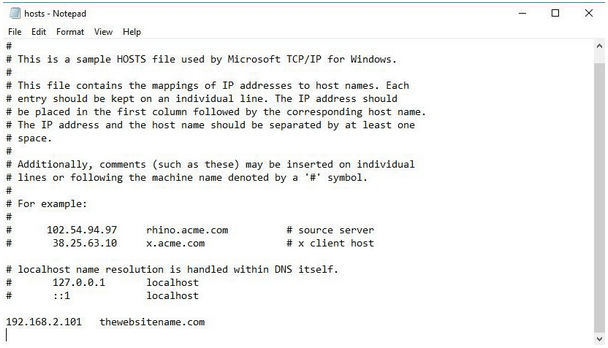
Nguồn hình ảnh: Phương tiện
Bạn muốn tìm hiểu cách chỉnh sửa tệp máy chủ lưu trữ? Trong bài đăng này, chúng tôi đã đề cập đến thông tin chi tiết về tệp hosts là gì, cách chỉnh sửa tệp hosts trên Windows, tại sao nó lại yêu cầu và mọi thứ khác mà bạn biết về chủ đề này.
Bắt đầu nào.
Cũng nên đọc: Cách chỉnh sửa tệp máy chủ lưu trữ trên máy Mac.
Tệp máy chủ lưu trữ là gì?
Tệp máy chủ lưu trữ là một phần của hệ điều hành; chúng thường là các tệp hệ thống ánh xạ tên máy chủ với địa chỉ IP. Các địa chỉ IP hơi khó nhớ, thay vì tên trang web như Facebook, Google hoặc YouTube, so sánh thì dễ nhớ hơn nhiều. Vì vậy, một tệp máy chủ lưu trữ thông tin ánh xạ các địa chỉ IP phức tạp đến các tên máy chủ thân thiện với con người đơn giản hơn.
Tệp máy chủ trên Windows được lưu trữ tại vị trí sau:
C: / Windows / System32 / Drivers / Etc / Hosts
Làm thế nào để chỉnh sửa tệp máy chủ lưu trữ trên Windows 10?
Làm theo các bước nhanh sau để chỉnh sửa tệp máy chủ lưu trữ trên PC hoặc máy tính xách tay Windows.
Khởi chạy thanh tìm kiếm của menu Start, nhập “Notepad”, nhấp chuột phải vào tùy chọn của nó rồi chọn “Run as Administrator.”
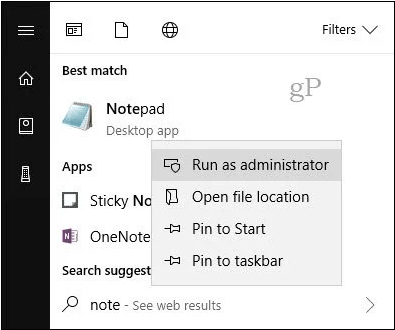
Trong cửa sổ Notepad, nhấn vào Tệp> Mở.
Điều hướng đến vị trí sau: C: / Windows / System32 / Drivers / Etc / Hosts
Sau khi tải các tài liệu của tệp máy chủ, bạn có thể dễ dàng chỉnh sửa nó.
Để chỉnh sửa tệp máy chủ, trước tiên bạn sẽ phải đề cập đến địa chỉ IP, sau đó là tên trang web. Đây là một ví dụ ngắn gọn:
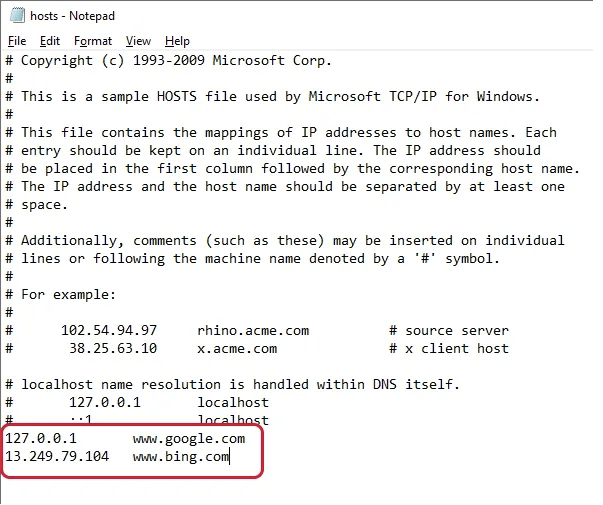
Nguồn hình ảnh: Bộ phận trợ giúp
Nếu bạn muốn chặn quyền truy cập của một số trang web nhất định trên hệ thống của mình, bạn chỉ cần nhập địa chỉ IP không hợp lệ bên cạnh tên trang web.
Ví dụ:
0.0.0.0 www.youtube.com
Làm như vậy sẽ chặn YouTube trên PC của bạn. Bạn có thể chọn bất kỳ tên trang web nào và sau đó nhập địa chỉ IP không hợp lệ để chặn quyền truy cập của nó.
Và có, khi bạn đã hoàn thành. Đừng quên lưu tệp để lưu trữ các thay đổi gần đây bạn đã thực hiện để chỉnh sửa tệp của máy chủ Windows. Để lưu tệp máy chủ đã chỉnh sửa, hãy làm theo các bước sau.
Nhấn vào nút "Lưu dưới dạng". Nhập tên tệp là “Hostfile.backupfile” và sau đó lưu nó trên Màn hình nền.
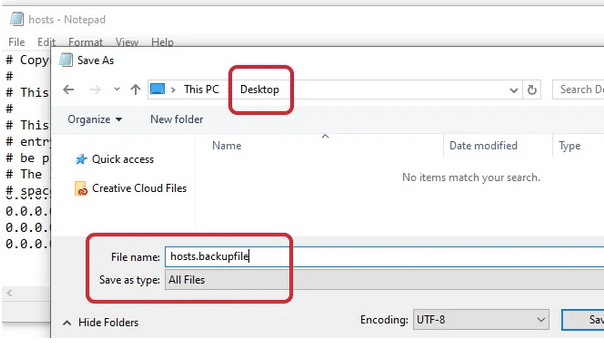
Quay lại màn hình, nhấp chuột phải vào tệp và chọn “Đổi tên”. Xóa hậu tố “.backupfile” khỏi tên tệp.
Sao chép Tệp và sau đó điều hướng đến vị trí nơi tệp máy chủ lưu trữ ban đầu được lưu trữ.
C: / Windows / System32 / Trình điều khiển / v.v.
Khi bạn đã đến thư mục ETC, hãy dán tệp máy chủ mới (mà bạn đã chỉnh sửa gần đây) tại vị trí này.
Hệ thống của bạn sẽ bật lên một thông báo hỏi bạn có muốn thay thế nội dung của tệp cũ bằng nội dung mới hay không. Chọn tùy chọn “Thay thế tệp trong Đích” để tiếp tục.
Đó là nó, các bạn!
Tải xuống Trình tối ưu hóa Hệ thống Nâng cao!
Có phải Windows Pc của bạn gần đây đang gặp một số vấn đề? Bạn có khó chịu với phản hồi chậm và chậm chạp của hệ thống của bạn không? Chúng tôi có thể có một giải pháp để bạn tinh chỉnh hiệu suất PC của mình. Tải xuống công cụ Trình tối ưu hóa Hệ thống Nâng cao để tăng hiệu suất PC của bạn. Công cụ tiện lợi này thực hiện nhiều công việc khác nhau để chăm sóc sức khỏe hệ thống của bạn.
Advanced System Optimizer có thể là một trong những công cụ tiện ích tốt nhất để tối ưu hóa ngay hiệu suất PC của bạn và giải phóng một lượng lớn dung lượng lưu trữ . Tải xuống ngay hôm nay!
Khắc phục sự cố Bluetooth trên Windows 10 với các bước đơn giản nhưng hiệu quả, giúp thiết bị kết nối trở lại bình thường.
Làm thế nào để nhận trợ giúp trong Windows 10 là một câu hỏi cần thiết. Đọc tiếp để tìm ra phương pháp tốt nhất giúp giải quyết các vấn đề liên quan đến Microsoft Windows 10.
Blog này sẽ giúp người dùng khắc phục Trình điều khiển thiết bị I2C HID không hoạt động trên Windows 11 bằng các bước được chuyên gia khuyến nghị nhanh chóng và đơn giản để làm theo.
Nếu bạn đang gặp phải vấn đề về âm thanh trên máy tính thì có lẽ đã đến lúc cập nhật trình điều khiển âm thanh trên Windows 10.
Tìm hiểu cách khắc phục bộ điều khiển trò chơi không hoạt động trên PC Windows của bạn và thưởng thức các trò chơi yêu thích của bạn mà không bị gián đoạn.
Bạn muốn biết cách khôi phục dữ liệu từ ổ cứng ngoài? Hãy đọc phần này để có được phần mềm khôi phục ổ cứng Windows 10 tốt nhất để định dạng dữ liệu ngay lập tức.
Dưới đây là các bước nhanh chóng và đơn giản về cách thay đổi địa chỉ IP trong Windows 10. Bạn cũng có thể đặt IP tĩnh trong Windows 10 do quản trị viên mạng của bạn cung cấp.
Khôi phục file CAB - Bài viết này giúp bạn hiểu rõ hơn về file CAB và cách khôi phục file CAB đã xóa trên Windows.
Nếu bạn đang tìm kiếm một cách đơn giản nhưng mạnh mẽ để ghi lại màn hình máy tính để bàn của mình thì tại sao không sử dụng chương trình đã được cài đặt sẵn trên máy tính. Tìm hiểu tại đây, cách ghi lại màn hình của bạn bằng trình phát phương tiện VLC trên Windows 10, 8 và 7.
Bảng điều khiển Windows 10 của bạn không phản hồi? Dưới đây là một số cách sử dụng mà bạn có thể giải quyết vấn đề một cách dễ dàng nhất.








